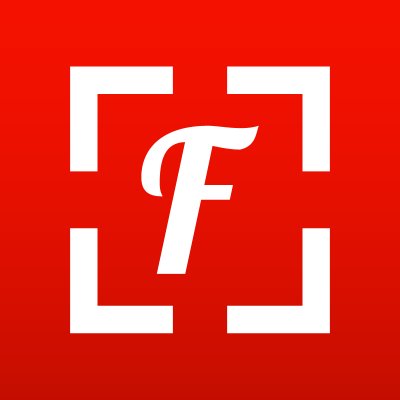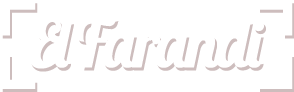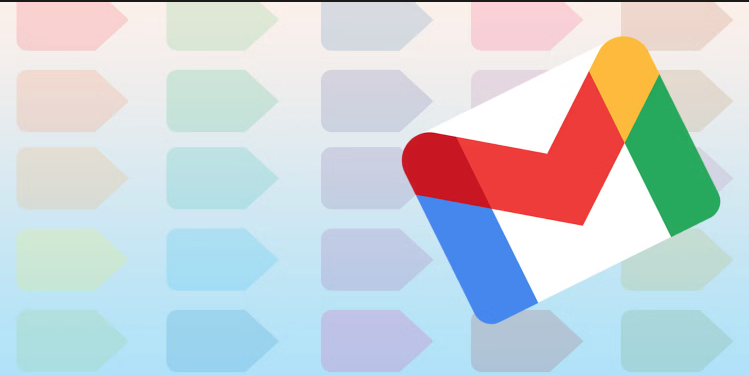Los que utilizan Gmail como cajón de sastre para la correspondencia en línea saben lo que es tener una bandeja de entrada sobrecargada: a menos que los mensajes estén debidamente etiquetados y categorizados, conseguir el orden será difícil. Sin embargo, no es imposible conseguirlo, gracias a la función de etiquetas de Gmail. Los usuarios pueden crear etiquetas y adherirlas a los mensajes importantes para que sean más fáciles de detectar en una bandeja de entrada llena y puedan ser leídos más tarde, junto con otros correos electrónicos que hayan sido etiquetados de forma similar.
Recientemente, Google ha revisado el diseño de su principal proveedor de servicios de correo electrónico. Los usuarios que hayan cambiado a la nueva interfaz verán ahora un panel lateral adicional que contiene otras aplicaciones de Google, concretamente Spaces, Meet y Chat (antes Hangouts), y podrán acceder a ellas rápidamente mientras siguen en sus bandejas de entrada. El rediseño de Gmail puede verse como un esfuerzo de Google para ofrecer a su enorme base de usuarios la oportunidad de probar (y eventualmente utilizar con regularidad) otros productos de Google que no han probado antes y animarles a mantener sus tareas dentro de la suite de Google y a realizar multitarea sin problemas en varios servicios de Google.
El uso de etiquetas en Gmail es otra herramienta que los usuarios pueden utilizar para organizar una bandeja de entrada desordenada y localizar los mensajes más rápidamente. En un navegador web de escritorio, ve a Gmail, desplázate hacia abajo en el panel izquierdo y haz clic en «Más». Pulsa «Crear nueva etiqueta» (icono +) e introduce un nuevo nombre de etiqueta. Los usuarios pueden marcar la casilla «Anidar etiqueta bajo» y elegir una etiqueta existente si desean archivar la nueva etiqueta bajo ella. Haga clic en «Crear» para finalizar. El proceso es similar para los dispositivos iOS: abre la aplicación de Gmail y toca «Menú» (icono de hamburguesa) en la esquina superior izquierda de la pantalla. Desplázate hacia abajo y toca «Crear nuevo». Introduce el nombre de la etiqueta que desees y pulsa «Hecho». Lamentablemente, los usuarios de Android no pueden crear etiquetas desde la aplicación de Gmail y deben hacerlo a través de un ordenador.
Cómo usar las etiquetas de Gmail para codificar por colores tu bandeja de entrada
Una etiqueta de Gmail puede ser más eficaz si se cambia su aspecto, concretamente su combinación de colores. La edición de los colores de una etiqueta de Gmail sólo puede hacerse en un ordenador. Ve a la sección «Etiquetas» del panel izquierdo de la bandeja de entrada y busca la etiqueta que quieres modificar. Pulsa el icono de tres puntos que aparece junto a ella y ve a «Color de la etiqueta». Los usuarios pueden elegir entre combinaciones de colores prediseñadas o hacer clic en «Añadir color personalizado» para crear el suyo propio. Pulse «Aplicar» para finalizar. En el futuro, los usuarios podrán pulsar el icono de tres puntos que aparece junto a una etiqueta de Gmail para cambiarle el nombre, eliminarla o añadirle una subetiqueta anidada. Al eliminar una etiqueta no se elimina el mensaje de correo electrónico asociado a ella, sino sólo la etiqueta aplicada.
Después de la creación, los usuarios pueden empezar a asociar etiquetas con mensajes importantes de Gmail que necesitan ser agrupados. Mientras se visualiza la bandeja de entrada de Gmail en un escritorio, selecciona los mensajes a los que se aplicará la misma etiqueta marcando la casilla situada junto a ellos. Haz clic en el icono «Etiquetas» de la barra de menús de la parte superior y selecciona cualquier etiqueta para aplicarla (o crea una nueva). Los usuarios pueden cambiar los mensajes a otra etiqueta seleccionando el mensaje de la bandeja de entrada, haciendo clic en «Etiquetas» en la parte superior, desmarcando la etiqueta actual y seleccionando una nueva antes de pulsar «Aplicar». También pueden acceder a la función de etiquetas mientras redactan un correo electrónico de Gmail. En un mensaje nuevo abierto, haz clic en «Más opciones» (icono de tres puntos) en la parte inferior y ve a «Etiqueta» para aplicar una etiqueta existente o crear una nueva.
En la aplicación móvil de Gmail, toca la imagen de perfil del remitente junto a un mensaje para seleccionarlo para aplicar la etiqueta (se pueden seleccionar varios mensajes). Toca el icono de tres puntos en la esquina superior derecha de la pantalla y selecciona «Etiquetas» o «Cambiar etiquetas». Elija una etiqueta para aplicarla, o desmarque una etiqueta aplicada para desasociarla y marque otra diferente para moverla. Pulsa «Aceptar» o la marca de verificación para continuar. Los usuarios de Gmail también pueden añadir una etiqueta a un mensaje que estén leyendo en ese momento, o moverla a uno nuevo. Toca un mensaje en la bandeja de entrada para abrirlo y, en la esquina superior derecha, pulsa «Más» (icono de tres puntos) y luego «Etiqueta» o «Cambiar etiquetas». Selecciona cualquier etiqueta para aplicarla o deselecciona cualquiera para desasociarla del mensaje de Gmail, y luego pulsa «Aceptar» o la marca de verificación para terminar.